'>

Windows 7 kullanıcıları, bazı hataların olduğunu bildirdi. Microsoft Virtual Wifi Miniport Bağdaştırıcısı . Aygıt Yöneticisi'nde kontrol ettiğinizde, simgesinin üzerinde sarı bir işaret bulabilirsiniz. Aygıt Yöneticisi aracılığıyla güncellediğinizde, sürücünün güncel olmadığını söylemeye devam edebilir. Kullanıcıların başka bir ağa bağlanmak veya bir WiFi hotspot oluşturmak için kullanamamasına neden olur. Bu nedenle, bir kez gerçekleştiğinde nasıl düzeltileceğini öğrenmek önemlidir. İşte bu makalede, Windows 7'nizde Microsoft Virtual Wifi Miniport Bağdaştırıcısı sorununu çözmenin denenmiş ve doğru iki yolunu göstereceğiz. Lütfen aşağıdaki resimlerle ilgili kolay adımları izleyin.
Düzeltme 1. Microsoft Virtual Wifi Miniport Adapter sürücüsünü yeniden yükleyin
Bazı nedenlerden dolayı Microsoft, cihazınız için güncellemeyi algılayamaz. Bu nedenle, sürücüyü Aygıt Yöneticisi aracılığıyla güncellediyseniz, sürücüye sürekli güncel değildir. Böyle bir durumda, diğer güvenilirleri seçerek güncelleyin veya yeniden yükleyin.
1)
Basın pencereler anahtar + R Çalıştır kutusunu açmak için birlikte tuşuna basın.
Sonra yazın devmgmt.msc kutuda ve vur Giriş Aygıt Yöneticisi'ni açmak için.
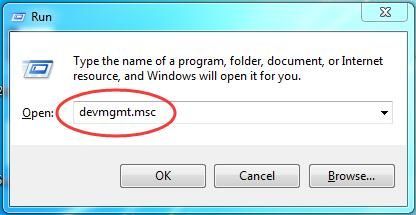
2)
Bul ve sağ tıkla Microsoft Virtual Wifi Miniport Bağdaştırıcısı altında Ağ bağdaştırıcıları iletişim.
Sonra seçin Kaldır .
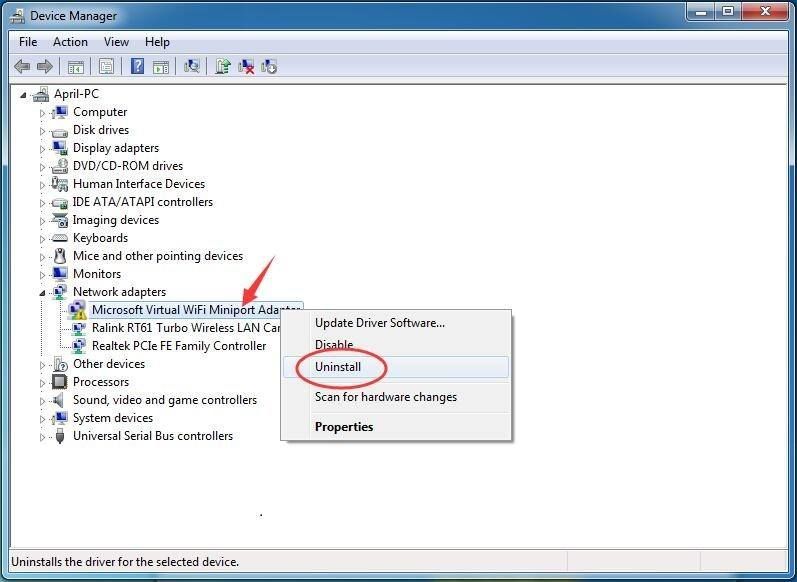
3)
Tıklayın tamam .
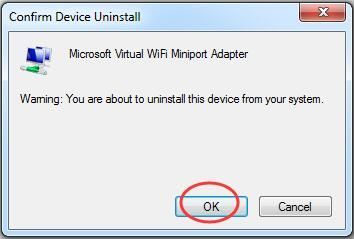
4)
Bilgisayarınızı yeniden başlatın, ardından Microsoft Virtual Wifi Miniport Adapter sürücüsü otomatik olarak yüklenecektir.
Çeşitli sürücü sorunları için, kullanmanızı şiddetle tavsiye ederiz. Sürücü Kolay - % 100 güvenli ve son derece yararlı bir sürücü aracı. Eksik, güncel olmayan ve uyumsuz sürücüler dahil olmak üzere tüm sürücü sorunlarını çözmenize yardımcı olabilir. Onun Ücretsiz sürüm tek tek yüklemeniz için doğru sürücüleri bulacaktır. Ama yükseltme yaparsanız Profesyonel sürüm , tüm sürücüleriniz tek bir tıklama ile güncellenir - Tümünü Güncelle .
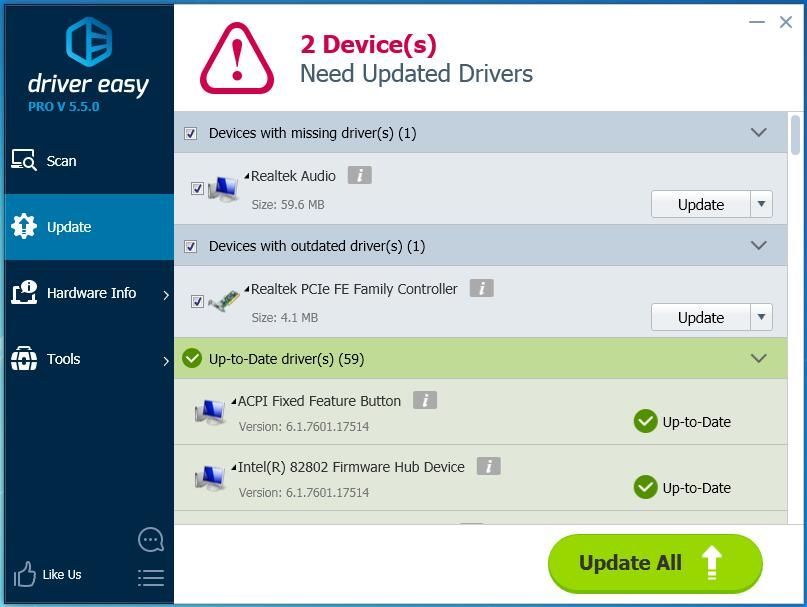
Düzeltme 2. Microsoft Virtual Wifi Miniport Adaptör hizmetini devre dışı bırakın
Microsoft Virtual Wifi Miniport Adapter'ı kullanmanız gerekmiyorsa, hatayı düzeltmek için devre dışı bırakabilirsiniz.
1)
Bul Komut istemi Başlat menüsünden.
Ardından seçmek için üzerine sağ tıklayın Yönetici olarak çalıştır .
Kullanıcı Hesabı Denetimi tarafından istendiğinde, Evet .
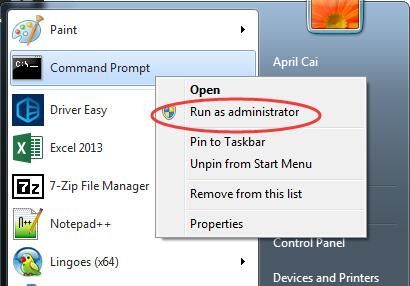
2)
Aşağıdaki iki komutu yazın ve Giriş onları tek tek çalıştırmak için.
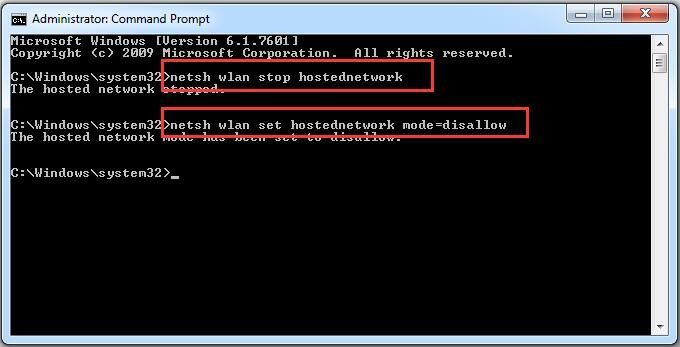
Hepsi bu kadar.
Umarım Windows 7'nizdeki hatayı düzeltmenize yardımcı olabilir.
Herhangi bir sorunuz lütfen aşağıda yorum bırakmaktan çekinmeyin, teşekkürler.




![[İndir] Intel Centrino Advanced-N 6205 Sürücüsü](https://letmeknow.ch/img/knowledge/66/intel-centrino-advanced-n-6205-driver.png)
![[ÇÖZÜLDÜ] SteelSeries Arctis Prime mikrofon çalışmıyor](https://letmeknow.ch/img/sound-issues/82/steelseries-arctis-prime-mic-not-working.jpg)
![[İndir] Windows 7/8/10 için Logitech G Pro Sürücüsü](https://letmeknow.ch/img/driver-download/02/logitech-g-pro-driver.jpg)